在WINDOWS应用程序开发中,为了方便开发者调用QHYCCD SDK来编写自己的程序,验证传入和传出SDK的参数是否正确,以及验证调用步骤是否正确,QHYCCD提供了一种通过DEBUGVIEW软件来实时输出调试信息的方法。在QHYCCD SDK开发包里面,有一个目录叫做带有output调试信息输出的SDK。 如果采用这个版本的SDK, 然后配合debugview.exe软件,就可以看到SDK输出的各种调试信息。可以用于验证调用和返回的参数是否正确。如果通过与EZCAP_QT或者SHARPCAP软件输出的调试信息进行对比,则可以仿照这两个软件,观察开发者自己写的软件的调用过程和参数是否相同。以进行DEBUG工作。
Debug基本功能介绍
您可以在网上搜索debugview软件,通常可以在微软的网站上下载到这个软件。双击打开DebugView软件会弹出这个Filter窗口以设置捕获Debug信息的规则,Include设置Debug信息的关键词,含有这个关键词的Debug信息都会被捕获并显示出来,若要显示QHYCCD SDK的Debug信息,需要设置关键字为QHYCCD;Highlight用来设置Debug信息的高亮部分,带有Highlight关键词的Debug信息都会被高亮显示。
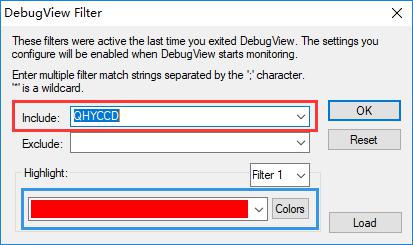
点击OK后会进入软件的主界面:

蓝色框内的按钮是开启/停止捕获的开关,红色框内的按钮用来清空Debug信息,粉色框内的按钮可以设置Debug信息滚动与否,绿色框内的按钮可以用来打开图一的设置窗口。下面的部分是Debug的显示位置,内容显示在Debug Printf部分。
如何输出qhyccd.dll的Debug信息
从官网上下载的SDK压缩包中的DLLwithDebugOutput目录下的库是打开Debug信息输出的开关,按照上述方法将Include关键字设置为QHYCCD,此时DebugView软件就可以在qhyccd.dll库中的相应函数被调用时打印输出对应的Debug信息,这些Debug信息会输出函数的设置参数,并且可以根据Debug信息了解函数的调用顺序。若要输出连续模式下的Debug信息,可以使用SharpCap,若要输出单帧模式下的Debug信息,可以使用EZCAP_Qt,使用时用这个库替换软件安装目录下的同名文件即可。
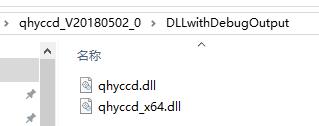
SharpCap下载链接:https://www.sharpcap.co.uk/sharpcap/downloads
EZCAP_Qt下载链接:http://laibin.defeatharass.cn/file/repository/latestSoftAndDirver/Soft/EZCAP_QTLatestEdition.zip
这两个软件都是运行在Windows平台上的。

